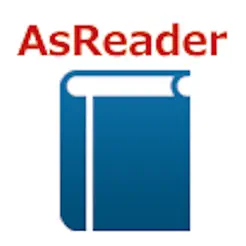
蔵書点検 - AsReader用棚卸アプリ (総合 50441位) ※2024/11/27時点
価格 : 無料
App Store 評価 :

3.0 (評価数 : 0)
カテゴリー | 未分類 (その他) |
バージョン | 1.4 |
App Store
更新日 | 2022/05/17 |
開発者 | Asterisk Corporation |
対応機種 | iPhone(iOS 12.0以降)、iPod touch(iOS 12.0以降)、Apple Vision(visionOS 1.0以降) |
対応言語 |  英語 英語 |
サイズ | 2.1MB |
情報取得日 | 2024/11/27 |
| 
|
(評価数)
10
-
-
-
-
5
-
-
-
-
0
評価数(左、棒グラフ)、総合順位(右、折れ線グラフ)
11/18
11/19
11/20
11/21
11/22
11/23
11/24
11/25
11/26
11/27
(順位)
50.2K
-
-
-
-
50,350
-
-
-
-
50.5K
|
※画像をクリックすると拡大します。
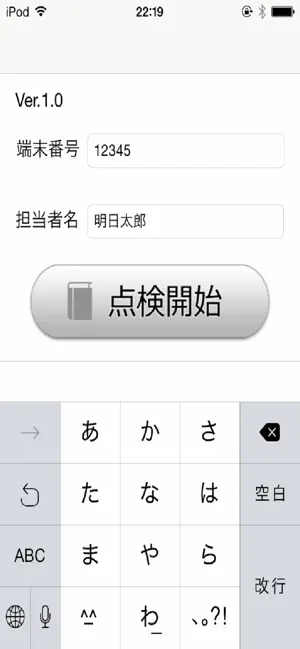
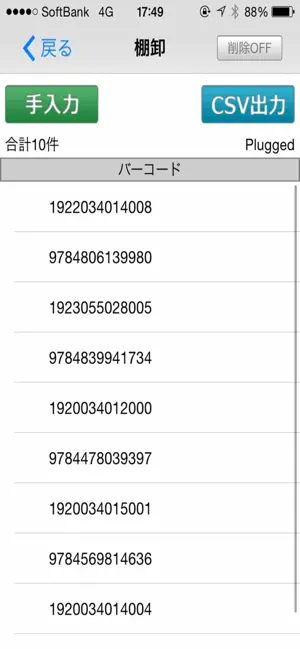
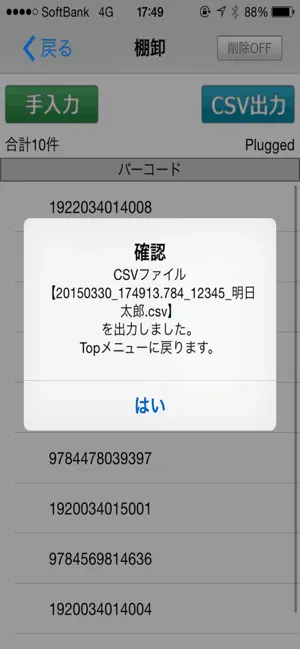
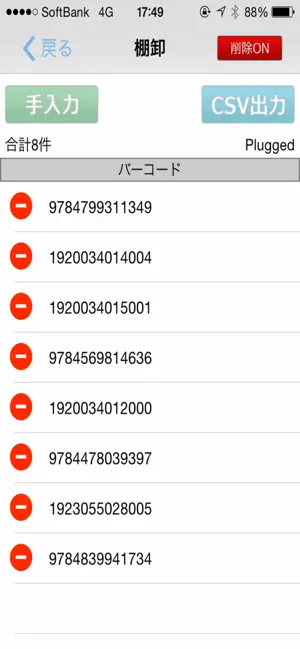
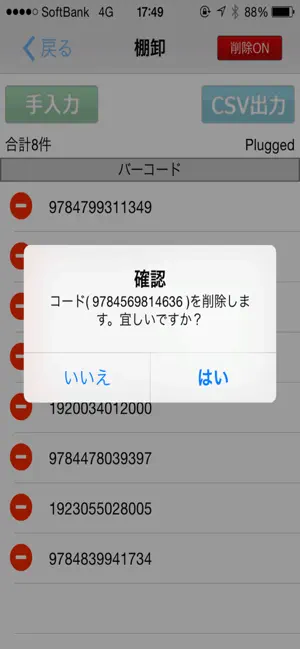
概要
AsReader で読み取ったバーコードデータをCSVファイルとして出力できるアプリです。
出力したCSVファイルはPCに接続しiTunesのファイル共有機能からダウンロードします。
AsReader は iPhone や iPod touch に取り付けて利用する、ケース型のバーコードリーダーやRFIDリーダーです。
AsReader についての詳細は http://www.asreader.jp/ を参照してください。
【使い方】
1. iPhone や iPod touch に AsReader を接続します。(詳細はAsReader のマニュアルを参照してください)
2. 蔵書点検アプリを起動します。TOP画面が表示されます。
3. 端末番号と担当者名をキーボードで入力します。(2回目以降のアプリ起動時は前回入力した値が最初から表示されます。)ここで入力した端末番号と担当者名は出力したCSVファイルのファイル名に使用されます。
4. 点検開始ボタンをタップします。バーコードがスキャンできる画面(点検画面)が表示されます。
5. バーコードを AsReader でスキャンします。スキャンしたバーコードデータが一覧表示されます。
※手入力ボタンのタップでバーコードデータをキーボードから入力できます。
※削除ON/OFFボタンのタップでそれぞれ削除モード/通常モードの変更ができます。
6. 全てのバーコードスキャンが終了したらCSV出力ボタンをタップします。端末内にスキャンされたバーコードデータをCSVファイルとして出力しTOP画面に戻ります。
※タイトルロゴをクリックしても戻れます。

